pr如何做出画面缓缓放大的动画效果? premiere2020慢慢放大到原比例的技巧
PR2020如何把对象处理成缓慢放大至原比例效果?在一些视频的开头,经常会看到这种处理效果,也就是视频缓慢的放大支持语言比例呈现。使用PR软件进行视频处理时,该如何实现这一效果呢?下面我们就来就来看看详细的教程。

把视频导入到时间轴。点击打开效果控件面板。如下图可以看到缩放。

点击缩放前面的码表。这时就可以对视频添加关键帧处理了。

把播放的滑块拖动,到视频合适的位置。这里是视频的开头。点击前面的添加关键帧按钮。

双击前面的数值将数值设置为0。数值可以直接输入。

将播放蓝色花块拖动到第2个位置。同样添加关键帧。

此处将缩放的数值设置为100。就是原比例呈现。

将播放的滑块放置到最前面。在效果展示面板点击播放。

如下图可以看到视频,从无到有慢慢还原为100%的比例。

以上就是premiere2020慢慢放大到原比例的技巧,希望大家喜欢,请继续关注脚本之家。
相关推荐:
pr2020项目图标怎么放大? premiere将图标视图变大便于观察的技巧
pr中的蒙版怎么等比放大缩小? premiere2020蒙板等比缩放的技巧
相关文章

premiere怎么实现屋内变黑又变亮的动画效果? pr由暗变亮效果的做法
premiere怎么实现屋内变黑又变亮的动画效果?premiere中的画面想要添加一些效果,比如画面慢慢变亮,该怎么制作这个效果呢?下面我们就来看看pr由暗变亮效果的做法2022-03-11
premiere怎么制作漂亮粒子logo动画? pr做创意片头粒子效果的技巧
premiere怎么制作漂亮粒子logo动画?想要做一个片头粒子logo效果,该怎么制作这个动画效果呢?下面我们就来看看pr做创意片头粒子效果的技巧2022-02-21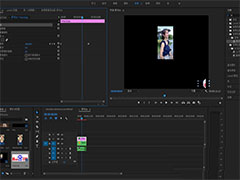
pr如何让logo立体旋转? premiere实现logo原地旋转动画的技巧
pr如何让logo立体旋转?premiere给视频导入logo以后,想要让logo原地旋转,该怎么实现呢?下面我们就来看看premiere实现logo原地旋转的技巧2022-02-18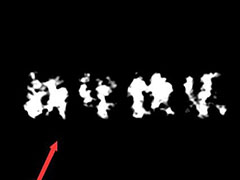
Pr溶解式视频标题效果怎么做? premiere做文字溶解动画的技巧
Pr溶解式视频标题效果怎么做?premiere中想要制作一个文字溶解的效果,该怎么制作这个效果呢?下面我们就来看看premiere做文字溶解效果的技巧,详细请看下文介绍2021-11-05
premiere怎么做文字消散蒸发的效果? pr文字消失动画的做法
premiere怎么做文字消散蒸发的效果?经常使用pr制作一个动画,想要制作一个pr文字消失的效果,该怎么制作呢?下面我们就来看看详细的教程2021-07-07
premiere怎么做文字溶解效果? pr字幕逐渐溶解动画的实现方法
premiere怎么做文字溶解效果?premiere中输入的文字字幕,想要制作一些特效,该怎么制作文字溶解效果呢?下面我们就来看看pr字幕逐渐溶解动画的实现方法,详细请看下文介绍2021-07-07
pr视频过度曝光开场动画怎么做? premiere开场动画的制作方法
pr过渡曝光开场动画怎么做?pr中想要制作一个开场动画效果,该怎么制作曝光过渡的效果呢?下面我们就来看看premiere开场动画的制作方法,需要的朋友可以参考下2021-01-28
premiere怎么做钟摆文字出场动画? pr钟摆文字特效制作教程
premiere时针擦除文字动画怎么做?premiere中想要制作一个钟表指针擦除动画的效果,该怎么制作呢?下面我们就来看看pr钟摆文字特效制作教程,需要的朋友可以参考下2020-12-03 Premiere水墨风格的字幕转场动画怎么制作?pr给视频添加字幕的时候,想要制作水墨出场的动画效果,该怎么制作呢?下面我们就来看看详细的教程,需要的朋友可以参考下2020-12-03
Premiere水墨风格的字幕转场动画怎么制作?pr给视频添加字幕的时候,想要制作水墨出场的动画效果,该怎么制作呢?下面我们就来看看详细的教程,需要的朋友可以参考下2020-12-03 premiere怎么制作一个逐渐消散的白线动画?想要制作一根白线慢慢消散的动画效果,该怎么制作这个动画效果呢?下面我们就来看看详细的教程,需要的朋友可以参考下2020-11-15
premiere怎么制作一个逐渐消散的白线动画?想要制作一根白线慢慢消散的动画效果,该怎么制作这个动画效果呢?下面我们就来看看详细的教程,需要的朋友可以参考下2020-11-15





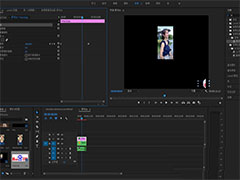
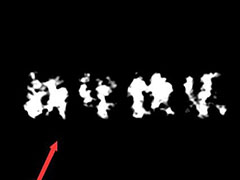


最新评论